近年、コロナの影響で在宅時間が増えたりテレワークが浸透したりしたことにより、キーボードにこだわる方が増えています。ゲーム用でも仕事用でも、静電容量無接点より安価に手に入り打鍵感がいいメカニカルキーボードが人気です。
ただ、メカニカルキーボードは種類が非常に豊富。さまざまなメーカーが、幅広い製品を展開しています。
軸の種類による違い、メーカーの特色、レイアウトの違いなどを理解していなければ自分に合うモデルを選ぶのは難しいです。
そこで本記事では、メカニカルキーボードの選び方と目的別のおすすめモデルについて紹介していきます。
本記事は「コンテンツ制作ポリシー」に則って制作されています。
また、本記事にはプロモーションが含まれます。
メカニカルキーボードとは?メリットと欠点を紹介

メカニカルキーボードは、機械接点式のスイッチを採用するキーボードのことです。一般的なメンブレンやパンタグラフ方式と違い、各キーがそれぞれ独立しています。これにより、さまざまなメリットがあるのが特徴です。
そこで、メカニカルキーボードのメリットと欠点をまとめてみました。
| メリット | デメリット |
|---|---|
|
|
打鍵感に関しては好みにもよりますが、メカニカルキーボードの打鍵感を好む方は多いです。スイッチにより打鍵感が異なるので、自分に合う打鍵感のキーボードを見つけやすくなっています。
さらに、ホットスワップと言ってキースイッチの交換が可能な機能を有するモデルも多いです。
一方、メンブレンとパンタグラフに比べると高額な製品が多いのがネック。打鍵音もほかのスイッチよりも大きく、人がいる場所では使いにくいです。
以上のメリットとデメリットを踏まえて、メカニカルキーボードを選びましょう。
メカニカルキーボードの選び方

メカニカルキーボードは、選ぶのが比較的難しいです。スイッチの種類だけでも数が多く、配列・レイアウトなども気にし始めるとキリがありません。そこで今回は、メカニカルキーボードの選び方を徹底的に解説していきます。
軸の種類で選ぶ
軸というのは、メカニカルキーボードにおけるスイッチのことです。メカニカルキーボードには、以下のような種類の軸があります。
- 赤軸
- 青軸
- 茶軸
- 静音赤軸
- 銀軸
- 黒軸
ほかにもメーカー独自スイッチなどを合わせれば、数えきれないほどの種類があります。ここでは、以上の人気な軸の特徴を紹介するので、ぜひご参考ください。
赤軸|軽い打鍵感が好きな方におすすめ
赤軸は、打鍵感が比較的軽く感じられるのが特徴です。押下圧は45gfと、一般的な重さ。メンブレンスイッチにもこの押下圧の製品が多いです。
ただ、赤軸は押しているときの抵抗感がないため、一般的な45gfのスイッチよりも若干押し心地が軽い傾向があります。軽い打鍵感が好きな方におすすめです。
なお、音に関しては意外と大きいので注意が必要。静音性が高いと紹介するサイトもありますが、実際に静かな環境で使うと人によっては苦痛を感じます。静音性を求める方には、あまりおすすめできません。
>>すぐに赤軸のおすすめキーボードをチェックしたい人はコチラをタップ
青軸|ハッキリとした打鍵感が欲しい方におすすめ
青軸は、押している最中にカチッとした感触があるのが特徴です。押したことがハッキリとわかる打鍵感なので、赤軸のようなリニアなスイッチではなく押した感が強いスイッチが好きな方におすすめ。
ただ、音もカチカチと高めの音が響きます。赤軸と比較するとうるさいので、音を気にする方にはおすすめできません。
>>すぐに青軸のおすすめキーボードをチェックしたい人はコチラをタップ
茶軸|打鍵感の軽さと押し心地を両立したい方におすすめ
茶軸は、打鍵感の軽さとしっかりとした押し心地が両立しているスイッチです。
茶軸のキーボードは、押しているときにある一定の深さで抵抗を感じます。そこを抜けると、コクッと一気に底まで押せるのが特徴です。静電容量無接点方式や、メンブレンキーボードの押し心地と少し似ています。
打鍵感はハッキリしているものの、打鍵感は軽いです。音も赤軸相当か、モデルによってはそれより静かな程度。二つのいいところどりをしたスイッチです。
>>すぐに茶軸のおすすめキーボードをチェックしたい人はコチラをタップ
静音赤軸|静音性を求める方におすすめ
静音赤軸は、名前の通り静音性を求める方におすすめです。打鍵感は赤軸に近いリニアなタイプですが、底打ちしたときの感触はメンブレンと静電容量無接点方式に近い柔らかいタイプなのが特徴。赤軸のような底打ちの固さがありません。
オフィスで使ってもまったく気にならない程度に静かなうえに、指が疲れにくいスイッチです。
ほかにも、メーカーによっては静音茶軸なども用意されています。
ただ、静音スイッチはホットスワップ対応のキーボードで付ける人が多いです。最初から搭載されているモデルは、比較的少ないので注意しましょう。
銀軸|入力速度を求める方におすすめ
銀軸は、入力速度を求める方におすすめのスイッチです。特徴的なのは、アクチュエーションポイントの浅さ。
アクチュエーションポイントというのは、キーを押し込んだときにスイッチがオンになる「反応点」のことです。これが浅いということは、少しの押し込みで入力を認識するということ。入力スピードが上がるのは、そのためです。
ゲーム用では人気があります。
ただし、音は赤軸よりも大きい傾向があるため注意が必要です。
黒軸|打鍵感が重い方が好きな方におすすめ
黒軸は、押下圧が重いのが特徴のスイッチです。
押下圧が重いと、キーを押す際により強い指の力が必要になります。指が疲れにくく感じられるのがデメリットです。
一方、打鍵感が重い黒軸はキーの反発が強いため、弾むように打てるというメリットがあります。黒軸のような打鍵感が重いスイッチのほうが、かえって素早く入力できるという方も多いです。
そういう方には、黒軸が最もおすすめ。
有線か無線か接続方式で選ぶ
接続方式も、メカニカルキーボード選びでは重要です。
有線は遅延が発生せず、チャタリングが起きにくいのがメリット。デメリットは、ケーブルが邪魔になることくらいです。
無線にはBluetoothと、USBドングルタイプとがあります。
Bluetoothのメリットは手軽であること。デメリットは、遅延とチャタリングが発生しやすいことです。チャタリングに関しては、機器によっては1時間に1度と高頻度で発生することもあります。
USBドングルタイプは、遅延とチャタリングが抑えられるのがメリットです。近年は特に、有線よりも遅延が少ない無線技術を使った製品が多くなっています。遅延を気にする方で、無線がいいという方にはおすすめです。
打鍵音の好みで選ぶ
打鍵音が好みかどうかが、非常に重要です。打鍵音が気に入らなければ、そのキーボードを使うこと自体が苦痛になります。
打鍵音を決めるのは、「スイッチの種類」「筐体の素材」「ルブなどの工夫の有無」です。
赤軸はコトコトまたはカタカタ、青軸はカチカチと形容されるように軸の種類で音の方向性が決まります。同系統のスイッチでも、メーカーによって音が変わるのが面白いところです。
さらに、筐体の素材。たとえばアルミ素材は高級感がありますが、キンキンという金属音が鳴りやすくなります。
そして、ルブなどの工夫の有無。ルブというのは、潤滑剤を塗布することです。ルブすることで、打鍵時の高音が抑えられ、しっとりとした音になります。
ルブのほかにもケース内部にスポンジシートを敷いていたり、ガスケットマウントという音と衝撃を緩和する工夫をしていたり製品によりさまざまです。
これらの要素をチェックすれば、好みの音かどうかがわかります。もちろん、ASMR動画などで音をチェックするのもおすすめです。
人気メーカーから選ぶ
メカニカルキーボードは、メーカーによりさまざまな特徴があります。
たとえばLogicoolは遅延が少ない無線技術に定評があり、FILCOは仕事でも使いやすいデザインと堅牢な作りです。
自分の好みと合うメーカーを見つけることでキーボード選びも楽になること間違いありません。
こちらの記事では、メカニカルキーボードを販売しているおすすめメーカーも紹介していますので、参考にしてください。
選びきれない人は、人気メーカーが外れも少ないので、おすすめです。
レイアウトで選ぶ
レイアウトも大事です。キーボードのレイアウトはフルサイズ、テンキーレス、60%配列などがあります。なかには前述のようにテンキーレスと同じサイズで、テンキーを入れたレイアウトもあり変わり種も含めると種類は非常に豊富です。
ここでは、基本の60%配列、テンキーレス、フルサイズを紹介します。
60%配列
60%配列は、キーボードの基本の英数字・機能キーのみを搭載するコンパクトレイアウトです。エンターキー右側のキーと、F1などのファンクションキーが搭載していません。
サイズが小さいので、マウスを近くに置けるのがメリットです。マウスとキーボードのホームポジションとの距離が近いことにより、手の移動が抑えられます。疲れにくくなるので、長時間PCを触る方に人気です。
ゲームにおいても、マウスを振り回せるスペースが広くなるというメリットがあります。
また、近年は60%配列にカーソルキーとデリートキーなどを搭載した65%配列も人気です。
ただし、60%配列および65%配列はファンクションキーなどがなく、用途によっては不便に感じられます。
テンキーレス
テンキーレスは、その名前の通りテンキー部分がないキーボードのことです。ファンクションキーや、カーソルキー、Insertキーなどは含まれています。なかにはテンキー以外の一部キーがないモデルもありますが、少数派です。
テンキーレスは、フルサイズより小さく60%配列よりも人を選ばないのが魅力。使ううえでクセがありません。ゲーム用のメカニカルキーボードでは、特に人気のあるレイアウトです。
フルサイズ
フルサイズは、キーボードの全てのキーが揃っているレイアウトです。テンキー、ファンクションキー、Insertなど全て揃っています。どのような作業でも不便さを感じにくく、最も一般的なレイアウトです。
ただし、場所を取ります。
一度テンキーレスや60%配列などを使うと、フルサイズの大きさが非常に邪魔に感じられるので注意が必要です。
特にマウスとの距離が遠くなるのが、不便なところだと言えます。数字を連続で入力するような作業をしない限り、テンキーレスなどがおすすめ。
一般的なようで、実は人を選ぶレイアウトです。
日本語配列かUS配列かで選ぶ
キーボードには、日本語配列とUS配列があります。
日本語配列は、エンターキーが大きく変換無変換キーなどがある日本では一般的な配列です。スペースキーは、ゲーミングキーボード以外は小さく作られている傾向があります。ゲーミングキーボードでも、US配列よりは小さいです。
変換無変換キーを使って、親指でIME切り替えができるのがメリット。
一方US配列は、スペースバーが長くエンターキーが横に長いのが特徴です。ほかにも、記号の配置が合理的になっています。
同じキーで「コロン」「セミコロン」を打ち分けられるなど、記号を頻繁に使う人には便利です。
日本語配列がいいかUS配列がいいかは、好みによります。たとえばプログラミングをするなら記号が打ちやすいUS配列が人気ですが、文章入力ではIME切り替えがスムーズな日本語配列が人気です。
用途ごとに求める機能があるかどうかで選ぶ
メカニカルキーボードには、さまざまな機能が搭載されていることがあります。用途によって、最適な機能は異なるため、用途ごとに求める機能があるかが、選ぶうえでは重要なポイントです。
たとえば、キーボードごとに以下のような機能があります。
- Nキーロールオーバー/フルキーロールオーバー
- アンチゴースト
- メディアコントロールキー
- マクロキー
- レイアウトカスタマイズ
- RGB
Nキーロールオーバーは、複数キー同時押し機能のこと。全てのキーを同時押しできる機能は、フルキーロールオーバーと呼ばれます。これは今は一般的ではないPS2接続で対応している機種がありますが、少数派です。
ゲーム用であれば、Nキーロールオーバーは欲しいところ。
アンチゴーストも、複数キーの入力を正確に検知する便利機能なので、複数キー同時押しが多いゲーム用では欲しい機能です。
これらの機能は、モデルによっては搭載されないこともあります。どのような機能が搭載されているか、事前にチェックしておきましょう。
メカニカルキーボードを販売しているおすすめメーカー

メカニカルキーボードを販売しているメーカーはさまざまあります。
人気のメーカーやこだわりの強い人から人気のメーカーまで記載していますので、メカニカルキーボードの購入を考えている人は必見の内容です。
さまざまなメーカーからガジェットハックがピックアップしたおすすめメーカーを紹介しますので、参考にしてください。
Logicool
Logicoolは、無線技術に定評があります。
たとえばLogi Boltを採用しているキーボードは有線以上に遅延が少なく、便利です。
さらに、日本の家電量販店での取り扱い数が豊富なのも魅力です。
どのような家電量販店でも、Logicoolのメカニカルキーボードはある程度取り扱っています。
また、モデルもゲーミングモデルからビジネスモデルまで幅が広いです。
英語配列版が日本国内で販売されない以外にデメリットがないメーカーだといえます。
Razer
Razerは、さまざまなガジェットを販売している人気ゲーミングメーカーです。
メカニカルキーボードのモデル数が多く、メーカーを絞っても選べるモデルの幅が広くなります。
さらに、独自開発のキースイッチを採用している点も特徴的です。
操作性と耐久性が高いスイッチなので、幅広い人に向いています。
タクタイル(茶軸系)スイッチは、特に評判がいいのでタクタイル好きにおすすめのメーカーです。
もちろん、特徴的なデザインが気に入った方にも向いています。
FILCO
FILCOは、シンプルかつ性能が高いことに定評のあるキーボードブランドです。
光らないモデルが非常に多いので、オフィスでも使えるデザインとしても注目されています。
また、レイアウトも一般的なフルサイズ、テンキーレス、コンパクト配列など幅が広いです。
近年はMINILA-R Convertibleなど、デザインが少し変わったモデルも開発しています。
また、選べる軸の種類が非常に豊富なのも特徴です。
Cherry社の人気スイッチから選べるようになっており、ほかのブランドではあまり採用されない静音赤軸も選べます。
静音性が高いキーボードが欲しい方にも、おすすめのメーカーです。
ARCHISS
ARCHISSは、Cherry社のキースイッチから選べるのが特徴のメーカーです。
FILCOとよく比較されますが、ARCHISSは少し独自路線なのが魅力といえます。
とくに、レトロなカラーリングのモデルが多いため、レトロキーボードが好きな方にもおすすめです。
ほかにも、フルサイズと同じようにテンキーを配置しているのに、テンキーレスと同じサイズ感のレイアウトなど少し変わった製品も展開しています。
英語配列が用意されたモデルが多いほか、カナ表記がない日本語配列キーボードも豊富です。
また、FILCO同様オフィスでも使いやすいデザインになっています。
Keychron
Keychronは、近年シェアを伸ばしている人気キーボードメーカーです。
モデル展開の圧倒的な幅の広さと、打鍵音・打鍵感へのこだわりが特徴になっています。
多くのキーボードには消音フォームや、ルブを塗るなどの工夫が特徴です。
既存キーボードのバージョンアップも行っており、年々クオリティが上がっています。
Qシリーズは特にガスケットマウントでルブ済みのスイッチを搭載しており、打鍵音が非常に控えめ。打鍵感も他社と比べると圧倒的によいです。
Qシリーズは高いですが、Kシリーズは少し低価格で手に入ります。
近年は低価格の廉価版モデルも販売しており、コスパ面からもおすすめです。
メカニカルキーボードおすすめモデル3選|仕事用

メカニカルキーボードはゲーム用のイメージがありますが、近年は仕事用としても人気です。仕事に使うのであれば、職場で浮かないデザインや静音性などが必要。そこで、仕事用におすすめなメカニカルキーボードを3モデル紹介します。
FILCO|Majestouch 2 HAKUA 静音モデル

By: amazon.co.jp
- 静音軸でオフィスなど静かな環境での使用に最適
- 長時間の入力でもストレスが少ない
- FILCOなので耐久性と信頼性が高い
- 高品質な材料と技術を駆使しているため高価格
Majestouch 2 HAKUAの静音赤軸搭載モデルです。ほかにも、Cherry MX軸のなかから赤軸、茶軸、青軸などを選択できます。自宅での仕事であれば、静音赤軸以外もおすすめです。
さらに、レイアウトもフルサイズだけでなくテンキーレスが用意されています。軸とサイズを選択できるので、自分好みのモデルを購入可能です。
そして、デザインが魅力的。筐体とキーが白く、無難なデザインでありながらかわいらしさが感じられます。
また、打鍵感は静音赤軸特有の柔らかい感覚。キーピッチは一般的な1.9mmで、押し心地がふわふわでもミスタイプしにくくなっています。金属反響音なども特になく、快適です。
スペースバーが長めに取られているところだけ人を選びますが、それ以外は仕事でもゲームでも使いやすい無難なメカニカルキーボードとなっています。
| スイッチ | 静音赤軸 |
|---|---|
| 配列 | 日本語/US配列 |
| サイズ | フルサイズ/テンキーレス |
| 重量 | 1.2kg |
Logicool|MX Mechanical

By: amazon.co.jp
- メカニカルキーボードながら静かな打鍵感
- カスタマイズ可能なバックライト
- BluetoothとLogi Boltに対応しているため、複数のデバイスに接続可能
- 高機能なため、価格が高め
MX Mechanicalは、無線タイプのロープロファイルメカニカルキーボードです。
ロープロファイルというのは、キーの高さが低いキーボードだということ。メカニカルキーボードの多くはキーが高く、パームレストがないと手首が疲れてしまいます。本機は薄いので、パームレストが無くても快適に打鍵可能です。
さらに、ロープロファイルキーボードは一般的なメカニカルキーボードよりも、音が静かな傾向があります。本機も例にもれず、どの軸を選んでも比較的静音性が高いです。それでいて、各軸の押し心地の特徴はしっかりと楽しめます。
そして、無線はLogi Boltを採用。無線の遅延などもなく、安定して使えます。
また、レイアウトもフルサイズと65%の両方があるので、好みで選択可能です。65%の「Mx Mechanical Mini」は、重量も軽いので持ち運びにも向いています。
そのうえ、どちらを選んでも独自のマルチメディアキーなどが搭載されており、仕事でもプライベートでも便利に使えるのが魅力です。
| スイッチ | リニア(赤)/タクタイル(茶)/クリッキー(青) |
|---|---|
| 配列 | 日本語配列 |
| サイズ | フルサイズ/65% |
| 重量 | 828g/612g |
Keychron|K8 Pro
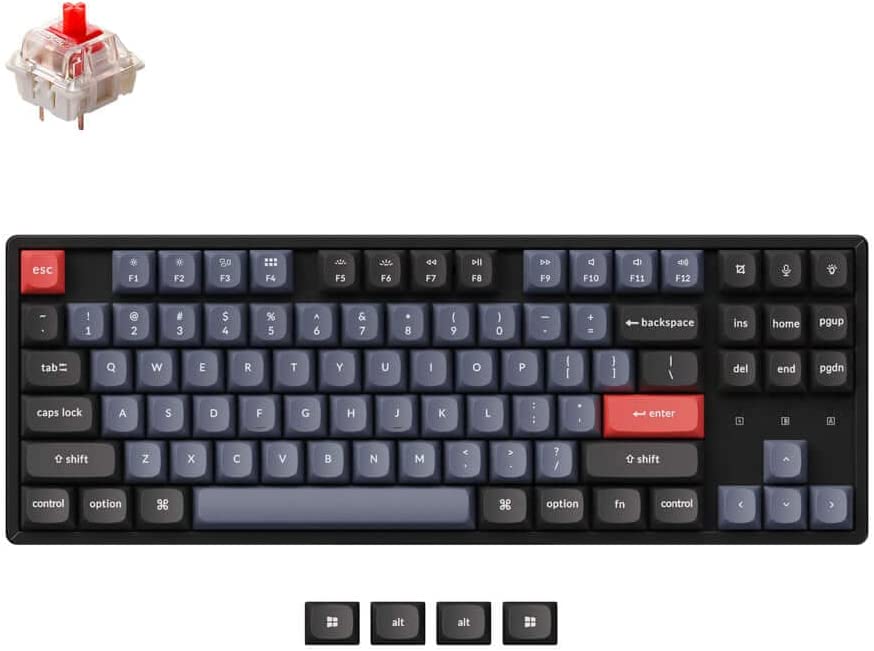
By: amazon.co.jp
- 最大3台のデバイスとワイヤレスで接続可能
- QMK/VIAプログラムでカスタマイズ性が高い
- タイピングエクスペリエンスが向上している
- 商品の重量が1.67kgと少し重い
近年人気が高まっているKeychron のK8 Proです。以前からあるK8というモデルの打鍵感と打鍵音を改善したモデルとなっています。
スイッチは、Gateronの赤軸・茶軸・青軸から選択可能。Keychronにはルブ済みのスイッチもありますが、これらはルブはされていません。
特徴的なのは、打鍵感を改善するための仕組み。吸音フォームを筐体内部に敷き、シリコンパッドも搭載。これらでプリント基板を挟み込むことにより、しっとりとした打鍵感が得られます。独特なタイピング感覚が楽しめるだけでなく、打鍵音も穏やかになっているので仕事でも使いやすいです。
そのうえ、ホットスワップにも対応しているので、スイッチの付け替えも可能。より好みのスイッチを見つけたら、スイッチのみを購入して交換できます。
さらに、アルミフレームを採用しており高級感もある魅力的なモデルです。
| スイッチ | Gateron G Pro Red/G Pro Brown/G Pro Blue |
|---|---|
| 配列 | 日本語/US配列 |
| サイズ | テンキーレス |
| 重量 | 1.5kg |
メカニカルキーボードおすすめモデル5選|ゲーム用

ゲーム用のメカニカルキーボードは、仕事用と比べて細かいことをあまり気にする必要はありません。大事なのは機能性と、打鍵感の二つ。そこで、その二つの観点からおすすめのゲーム用メカニカルキーボードを5つ紹介していきます。
Logicool|G913 TKL

By: amazon.co.jp
- メカニカルスイッチならではのスピードと精確性を持っている
- バックライト1680万色のカスタマイズが可能
- 無線遅延のないワイヤレスゲーミングキーボード
- 高機能ながら、高価格なので予算に応じた検討が必要
G913 TKLは、Logicoolのゲーミングキーボードのなかで最も高級なキーボードです。
高いだけあり、クオリティが非常に高くコスパはよいと言えます。
本機は、ロープロファイルメカニカルキーボードです。通常のプロファイルよりも音が静かになり、パームレストが無くても疲れにくくなります。ルブなどは特にされていませんが、打鍵感は非常にいいです。
さらに、機能性も豊か。右上にはボリューム調整ができるダイヤルが搭載されており、その左にはマルチメディアキーがあります。
Winキーなど不要なキーの無効化機能、マイクミュートボタンなどボタン一つでさまざまな機能が使えるのが特徴です。そのうえ、ソフトウェアカスタマイズにも対応しています。
そして、有線より遅延がないLIGHTSPEEDワイヤレス技術を採用。安定した無線接続ができます。
なお、カラーは黒と白がありますが、白はスイッチがタクタイルのみなので注意しましょう。
| スイッチ | リニア(赤)/タクタイル(茶)/クリッキー(青) |
|---|---|
| 配列 | 日本語配列 |
| サイズ | テンキーレス |
| 重量 | 1.025kg |
ROCCAT|Vulcan TKL Pro

By: amazon.co.jp
- Titan Switch Opticalにより高速反応
- 1億回のキーストロークに耐える構造
- テンキーレスでデスクスペースを節約できる
- カラーバリエーションが限られている
本機は、独特なデザインが魅力のメカニカルキーボードです。一見ロープロファイルに見えますが、実は一般的な高さになっています。
キーが全て浮いて見えるフローティングデザインで、RGBライトが非常に綺麗に光るのが魅力です。光らないキーボードがいいという方でも、単色で非常に綺麗に光るのでおすすめできます。
さらに、スイッチが光学式メカニカルなのが最大の特徴です。打鍵感は赤軸のリニアな感覚ですが、一般的な赤軸よりも音が静かになっています。音の質もほかのメカニカルキーボードにはない独特な音で、打っていて楽しいキーボードです。
光学スイッチは1億回のキーストローク耐久があるだけでなく、アクチュエーションポイントが1.4mmと浅いのが特徴。ゲームにも非常に適したスペックです。
そして、右上にはソフトウェアカスタマイズ可能なダイヤルがあります。デフォルトでは音量調整になっていますが、アプリのコントロールに使うことも可能です。
| スイッチ | 光学メカニカル |
|---|---|
| 配列 | 日本語/US配列 |
| サイズ | テンキーレス |
| 重量 | 660g |
SteelSeries|Apex Pro TKL

By: amazon.co.jp
- 0.4mmまで調整可能なアクチュエーションポイント
- ゲームやタイピングに適したカスタマイズが可能
- 1億回以上のキープレスでも問題なく使用可能
- メカニカルキーボードのなかでは比較的高価な部類
Apex Pro TKLは、レスポンスが非常に速いことで人気のあるメカニカルキーボードです。
速さの秘密は、OmniPointスイッチにあります。標準的な赤軸のレスポンスタイムは、6.0msです。反応が速いと言われている銀軸も、アクチュエーションポイントが浅いだけでレスポンスタイム自体は同じ6.0ms。
一方OmniPointスイッチは、レスポンスタイムが0.7msと非常に速いです。そのうえ、アクチュエーションポイントも0.4mmと非常に浅くなっています。少し指に力を入れるだけで反応するので、ゲームで素早くキャラコンができるのが魅力です。
さらに、便利なメディアキーが搭載されており、ソフトウェアカスタマイズも可能。ソフトウェアも使いやすいので、簡単に自分好みの設定にできます。
また、打鍵感はリニアで軽めなので長時間打鍵しても疲れにくいです。総合的にゲームに最適な性能を持っており、価格も2万円程度と高すぎないのが魅力のキーボードとなっています。
| スイッチ | OmniPoint2.0 |
|---|---|
| 配列 | 日本語/US配列 |
| サイズ | テンキーレス |
| 重量 | 960g |
Ducky|One 2 Mini RGB

By: amazon.co.jp
- 60%のキーボードサイズで、デスクスペースを節約できる
- 銀軸スイッチでゲームやタイピングに向いている
- カスタマイズ可能なRGBバックライトを搭載
- 似ているモデルがあるので類似品には注意が必要
One 2 Mini RGBは、CherryのRGB銀軸を搭載しているメカニカルキーボードです。基本はRGB銀軸ですが、購入サイトによってはRGB茶軸やKailh軸も選べるようになっています。ゲーム用として人気なので、スイッチは銀軸が最も人気です。
キーレイアウトは、61キーの60%キーボード。独立したカーソルキーなどが存在せず、Fnキーとのコンビネーションで機能を使う形になります。一見不便のようですが、慣れればテンキーレスより使いやすいという方も多いです。
何より、カーソルキーがない分小さいためマウスを広く使えるのが魅力的。FPSなどでマウスを大きく振り回すことが多い方には、特におすすめです。
さらに、打鍵感も軽やかで良好。音に関しては特別静音化されていないためそれなりの大きさにはなっていますが、ゲーム用としてはハッキリと押したことがわかるので使いやすいです。
価格も比較的安いので、安く性能がいいゲーム用メカニカルキーボードが欲しい方にはおすすめ。
| スイッチ | Cherry RGB Silver/Cherry RGB Brown/Kailh Box Red |
|---|---|
| 配列 | US配列 |
| サイズ | 60% |
| 重量 | 590g |
Razer|BlackWidow Lite

By: amazon.co.jp
- Razer オレンジメカニカルスイッチで静かなタイピングが可能
- コンパクトなデザインで持ち運びにも便利
- 明るさをフルにコントロールできる個別バックライトキーを搭載
- テンキーを頻繁に使用するユーザーには不便
BlackWidow Liteは、Razer独自のオレンジ軸を搭載したメカニカルキーボードです。
オレンジ軸の特徴は、しっかりとしたタクタイル感。独特な抵抗感がハッキリと指に伝わるものの、打鍵感が硬くなりすぎていないのが魅力です。音に関してもうるさすぎるということはなく、比較的静か。
さらに、ゲーム向けのメカニカルキーボードとしては珍しく、スペースキーが小さめに作られています。一般的な日本語配列に慣れ親しんだ方にとっては、タイピングだけでなくゲームでも使いやすい仕様です。
もちろん、タイピング時に変換無変換キーでIME切り替えをしている方にもおすすめ。
そして、打鍵時の静音性を高めるOリングが91個付いてきます。Oリングは底打ち感がふわっとするものの、音が静かになるのでおすすめ。別で買うと余計な予算がかかるので、付属するのは嬉しいポイントです。
| スイッチ | Razerオレンジ |
|---|---|
| 配列 | 日本語/US配列 |
| サイズ | テンキーレス |
| 重量 | 660.9g |
メカニカルキーボードおすすめモデル3選|安い

ここまでメカニカルキーボードを紹介してきましたが、なかには3万円を超えるような高級キーボードもありました。メカニカルキーボードは2万円から3万円の製品が多いです。一方で、1万円台前半やそれ以下で購入できる安いメカニカルキーボードもあります。
今度は、そんな安いメカニカルキーボードのおすすめモデルを3つ紹介していくので、ぜひご参考ください。
e元素|Z-88

By: amazon.co.jp
- テンキーレスの81キー小型モデルで省スペース
- ゲームの雰囲気を高めるためのRGBバックライトが搭載
- カチッカチッとした小気味いい打鍵音
- US配列であるため、日本語配列に慣れているユーザーにとっては使いづらい
e元素Z-88は、低価格帯で購入できる安いメカニカルキーボードの代表格です。e元素は安いメカニカルキーボードとして、有名なブランド。安くてもしっかり使いやすく、コスパがいいのが特徴です。
特徴的なのが、レイアウト。一見65%キーボードのようですが、ファンクションキーやDeleteキーなどもしっかりと搭載されています。テンキーレスと同じキーを搭載しているものの、通常のテンキーレスよりもコンパクトなのが魅力です。
65%キーボードのコンパクトさによるメリットと、テンキーレスの使い勝手の良さのいいところ取りをしています。
筐体の質感やキーキャップの素材などにチープさは見られるものの、メカニカルキーボードの入門機として非常におすすめです。
| スイッチ | 青軸 |
|---|---|
| 配列 | US配列 |
| サイズ | コンパクトテンキーレス |
| 重量 | 750g |
Logicool|K835

By: amazon.co.jp
- 限られたワークスペースでの作業に最適
- なめらかな打鍵感の赤軸リニアスイッチを採用
- 5,000万回のキーストロークに耐える耐久性
- 持ち運びには少し重い
K835は、Logicoolが展開している一般向けメカニカルキーボードです。MX Mechanicalなどと似た系統の製品シリーズですが、約9000円と価格が抑えられています。
接続方式は、有線のみです。1万円台前半と有線版よりも高くなりますが、無線版のK855もあります。
1万円未満のキーボードは青軸が多いですが、本機は赤軸も選べるのが特徴です。色もオフホワイトと、グラファイトの2種類があります。安価ながら選択肢を持たせているのが、本機の魅力のひとつです。
さらに、1万円未満のキーボードのなかでは打鍵感と打鍵音が良好なのも魅力。大きすぎない音量で、軽快なタイピングが楽しめます。
また、筐体デザインも凝っておりチープさがありません。筐体にはアルミ素材が使われており、キーキャップもステップスカルプチャ方式を採用。さまざまな工夫が施されています。
非常にコスパが高いメカニカルキーボードです。
| スイッチ | リニア(赤)/クリッキー(青) |
|---|---|
| 配列 | 日本語配列 |
| サイズ | テンキーレス |
| 重量 | 650g |
Keychron|K2 V2

By: amazon.co.jp
- 最大3台のデバイスとBluetoothで接続可能
- 有線と無線の両方に対応している
- 茶軸を採用しており、心地よい打感と耐久性
- USレイアウトは使いづらい可能性がある
本機は、選択肢の豊富さが特徴のメカニカルキーボードです。
まず、フレームをプラスチックかアルミかで選べます。アルミフレーム版はホットスワップにも対応しており、キースイッチの交換が可能です。取り外してルブするなどの改造もしやすいので、こだわりたい方におすすめ。
キースイッチもGateronの軸を3種類から選べますし、RGBライトの有無も選べます。同一モデルで自分好みのキーボードを探せるのが魅力です。
さらに、利便性も抜群。コンパクトなテンキーレスレイアウトなので、キーの省略が少なくなっています。ゲームだけでなく作業でも使いやすい形です。
そのうえ、打鍵感も良好。選ぶスイッチにもよりますが、同じGateron軸を搭載する他社製品と比べると打鍵感がしっとりとしています。キーキャップの質感も良く、指に吸い付くような感覚でタイピングできるので快適です。
打鍵音もうるさすぎないので、仕事で使うのにもおすすめ。
| スイッチ | Gateron Red/Blue/Brown |
|---|---|
| 配列 | 日本語/US配列 |
| サイズ | コンパクトテンキーレス |
| 重量 | 約663g(プラスチックフレーム)/約794g(アルミフレーム) |
メカニカルキーボードおすすめモデル3選|静音

これまでも静音性の高いメカニカルキーボードを紹介してきましたが、静音性が高いモデルはまだまだあります。そこで今度は、静音性が高いメカニカルキーボードのおすすめモデルを3つ紹介していくので、ぜひご参考ください。
FILCO|Majestouch 3

By: amazon.co.jp
- PBTキーキャップを採用しており耐久性が高い
- 静かな打鍵感を提供するCHERRY MX静音赤軸を採用
- Nキーロールオーバー機能を備えている
- 商品重量が約1.57kgと少し重い
Majestouch 3は、2022年に発売したMajestouchシリーズ最新作です。
スイッチは、Cherry社の4種類のスイッチから選べます。静音赤軸の静音性は非常に高く、キータッチも柔らかでタイピングがしやすいです。夜中でも遠慮せずに使えます。
デザイン的にも無難なので、職場で使うのもおすすめ。
さらに、キーキャップにはPBT樹脂が使われています。PBTキーキャップは、一般的なABSキーキャップよりも音が低く静かになるのが特徴です。そのうえ、触り心地もよくなりますし、耐久性も高くなります。
そして、二色成型でキーキャップに厚みがあるのも打鍵音の静音性に貢献している要素です。静音赤軸以外のスイッチを選んでも、他社製品と比べて静かになります。二色成型には長期間使っても文字が消えにくいというメリットもあり、印字が消えるのが気になる方にもおすすめです。
また、これまでのMajestouchにはなかったメディアコントロールキーが追加されています。打鍵音がいいだけでなく、利便性も非常に高いキーボードです。
| スイッチ | Cherry MX茶軸/赤軸/青軸/静音赤軸 |
|---|---|
| 配列 | 日本語/US配列 |
| サイズ | フルサイズ/テンキーレス |
| 重量 | 1.2kg/1.0kg |
Keychron|Q1

By: amazon.co.jp
- QMKとVIAのフルサポートによる高度なカスタマイズ性
- ほぼすべての3ピンと5ピンMXメカニカルスイッチに対応している
- ダブルガスケット構造を採用している
- 商品重量が約2.69kgと重い
Keychron Q1は、打鍵感および打鍵音を改善するための工夫が非常に豊富なメカニカルキーボードです。
特徴的なのは、ダブルガスケットデザイン。プレートにガスケットを搭載することにより、振動を抑えて打鍵感を改善するガスケットマウントというものがあります。これに加え、上部・下部のケースの間にシリコンパッドを追加しているのが、ダブルガスケットデザインです。
これにより打鍵時に柔らかい感触が得られるうえに、打鍵音が静音化されています。
さらに、高級感も魅力です。筐体が全てアルミ素材でできており、見た目にも触り心地にも高級感があります。キーキャップの素材もPBTが使われているので、ここも質感が高いです。
また、右上に機能カスタマイズができるノブが搭載されているモデルと、非搭載のモデルがあります。搭載モデルのほうが高いですが、音量調節だけでなくアプリの操作にも使えて便利なので人気も高いです。
3万円台の高級キーボードですが、ヨドバシカメラなどで実機に触れるので安心。気になる方は、一度触ってみることをおすすめします。
| スイッチ | Gateron G Pro赤軸/青軸/茶軸 |
|---|---|
| 配列 | 日本語/US配列 |
| サイズ | コンパクトテンキーレス |
| 重量 | 約1.6kg |
Varmilo|Sea Melody V2

By: fumo-shop.com
- 厚手染料サブPBTキーキャップを採用しており、耐久性が高い
- テンキーレスデザインでデスクスペースを節約できる
- 心地よいタクタイル感と静かな打鍵感
- 高性能なため高価格
Varmiloというオーダーメイドキーボードメーカーの人気モデルです。
特徴的なのは、Varmiloの独自スイッチ。静電容量メカニカルという変わったスイッチを搭載しています。
これは、静電容量無接点方式の要素をメカニカルスイッチに適用しています。静電容量無接点方式は、名前の通りスイッチに物理的接点がありません。そのため耐久性が非常に高く、静電容量無接点スイッチを搭載したREAL FORCEなどは、20年以上使い続けられると評判です。
Varmiloの静電容量メカニカルは、打鍵感および打鍵音はまさにメカニカルです。そのうえで、静電容量無接点の耐久性の高さを付与しています。
さらに、EVA吸音フォーム、シリコン製ノイズ低減パッドが使われており静音性も高いです。特に桜軸は打鍵感が軽いこともあるのか、ほかの静電容量メカニカルスイッチよりも静かになっています。
また、デザインも非常にかわいらしいです。静音性が高いだけでなく、デザインにも気を配りたい方におすすめ。
| スイッチ | デイジー軸/桜軸/グリーン軸 |
|---|---|
| 配列 | 日本語/US配列 |
| サイズ | フルサイズ/テンキーレス |
| 重量 | 2.0kg/1.6kg(パッケージ含む) |
メカニカルキーボードに関する質問

メカニカルキーボードに関する質問と回答を紹介していますので、参考にしてください。
ゲーミングPCの周辺機器として重要な部分になりますので、少しでも疑問を解消することでよりよい製品を選べます。
機能面や使い勝手に直結するため、これからメカニカルキーボードを購入する人は必見の内容です。
メカニカルキーボードと一般的なキーボードの違いはなに?
メカニカルキーボードは、各キーが独立したスイッチを持っており、優れたタイピング感と耐久性を提供します。
一般的なキーボードは、柔軟なメンブレンシートによってキーが作動し、静かで軽いタイピング感が特徴です。
一般的なキーボードのほうが部品のコストが安くなっているため、製品自体の価格も安くなっています。
メカニカルキーボードは、各キーが独立しているため、コストがかかっており、高価格です。
耐久性や機能面では、メカニカルキーボードが優れていますが、価格も高くなるため、一般的なキーボードを好むユーザーも一定数います。
仕事やゲームでタイピングをする機会が多い人はメカニカルキーボードがおすすめです。
ラピットトリガーってなに?
ラピットトリガーは、キーを軽く押すだけで反応する高速なキースイッチ機能です。
とくにゲームや高速タイピングが必要な場面で有効です。
ラピットトリガーはFPSゲームに非常に有効で、とくにVALORANTでは、静止状態での射撃が多いため、重宝されています。
ラピットトリガーに対応しているゲーミングキーボードは今後多く販売される予定なので、FPSプレイヤーの人はチェックが必須です。
ゲームのほかにテキスト入力もスムーズなので、仕事と兼用することもできます。
ラピットトリガーに対応しているキーボードを販売しているメーカーは、RazerやSteelSeriesが有名です。
メカニカルキーボードのキー交換は簡単?
メカニカルキーボードの大きな魅力の一つは、キーキャップの交換が容易であることです。
この特性は、キーボードをカスタマイズしたいユーザーや、長期間にわたってキーボードを使用したいユーザーにとって重要といえます。
作業は非常に簡単ですが、工具があったほうがより簡単です。
キーキャップが交換できるメリットは、個性的な外観にできたり、メンテナンスが容易になったりします。
キー交換は簡単ですが、いくつかの注意が必要です。
キーキャップのサイズや形状がキーボードのレイアウトに適合しているかを確認しましょう。
キーボードのスイッチタイプに対応しているか確認することが必要です。
メカニカルキーボードのキー交換は簡単ですが、対応しているモデルなのかを確認するようにしましょう。
まとめ

本記事では、メカニカルキーボードのおすすめモデルについて紹介してきました。メカニカルキーボードは、耐久性が高く打鍵感がいいのが魅力です。スイッチによって打鍵感と打鍵音が変わるのも、面白いところ。
さらに、本体内部に工夫が見られるモデルもあり、そのようなモデルは極上の打鍵感と静かな打鍵音が楽しめます。
今回紹介したのは、全て人気のあるおすすめモデルばかりです。ほかにもメカニカルキーボードには、非常に多くの種類があります。
それらのなかから、お気に入りの一枚を見つけてみましょう。
